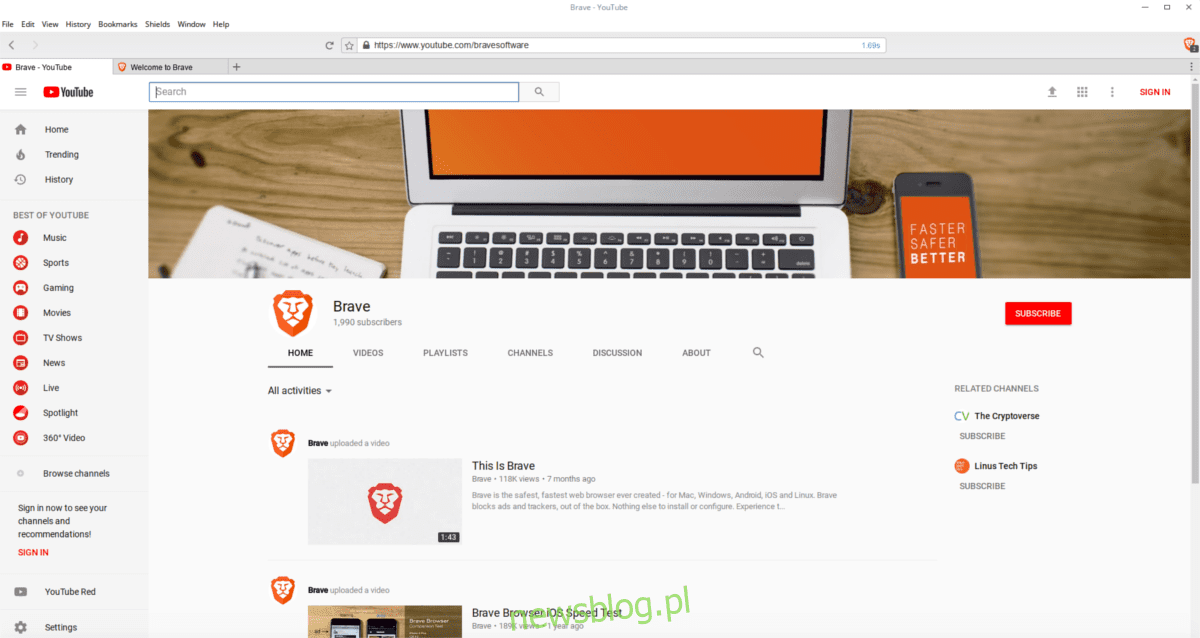
Brave là một trình duyệt web chặn hầu như tất cả các quảng cáo trực tuyến và thay vào đó thay thế chúng bằng một cách bền vững để trả tiền cho nội dung của bạn. Đối với mỗi trang web bạn truy cập, Brave trả tiền cho bạn để xem quảng cáo. Rõ ràng, Brave là một khái niệm mới không dành cho tất cả mọi người, đặc biệt là những người thích đồng tạo trang web và YouTubers họ thích xem quảng cáo. Nếu việc chặn quảng cáo không làm phiền bạn, lợi ích của việc sử dụng trình duyệt này có nghĩa là các trang web theo dõi quảng cáo như Google sẽ bị chặn và quyền riêng tư của bạn được cải thiện. Ngoài ra, Brave có một công cụ cho phép người dùng quyên góp trực tiếp cho các trang web mà họ đánh giá cao. Đây là cách bạn có thể cài đặt trình duyệt Brave trên Linux.
CẢNH BÁO SPOILER: Cuộn xuống và xem video hướng dẫn ở cuối bài viết này.
Debian và Ubuntu
Cài đặt Brave trên Debian và Ubuntu khá dễ dàng. Bắt đầu bằng cách mở một cửa sổ đầu cuối. Điều này là cần thiết vì chúng ta sẽ cài đặt Brave bằng cách thêm một kho lưu trữ vào hệ điều hành, thay vì cài đặt một gói. Cách này ít thuận tiện hơn, nhưng nhìn chung đáng giá. Làm theo cách này cho phép người dùng tự động nhận các bản cập nhật thay vì tải xuống thủ công gói nhị phân Debian mới nhất.
Đầu tiên, sử dụng tải xuống wget để tải xuống mã kho phần mềm. Điều này rất quan trọng vì cả Ubuntu và Debian sẽ không cài đặt phần mềm từ các nguồn không có khóa đã ký.
Lưu ý: Nếu bạn đang sử dụng Linux Mint, Elementary OS hoặc một bản phân phối dựa trên Ubuntu khác, hãy bỏ qua phần hướng dẫn của Snap.
curl https://s3-us-west-2.amazonaws.com/brave-apt/keys.asc | sudo apt-key add -
Sau đó thêm kho lưu trữ vào tệp nguồn. Lệnh này dài, nhưng nó là một dòng. Nếu lệnh bị gián đoạn, kho lưu trữ sẽ không được thêm chính xác. Nhập nó CHÍNH XÁC như được hiển thị.
echo "deb [arch=amd64] https://s3-us-west-2.amazonaws.com/brave-apt `lsb_release -sc` main" | sudo tee -a /etc/apt/sources.list.d/brave-`lsb_release -sc`.list
Kho lưu trữ khóa và phần mềm cho Brave ở đúng nơi. Bây giờ hãy cập nhật các nguồn phần mềm của bạn để phản ánh các thay đổi với:
Ubuntu: sudo cập nhật apt
Debian: Sudo apt-get cập nhật
Bây giờ bạn đã cập nhật các nguồn phần mềm của hệ điều hành, đã đến lúc cài đặt phiên bản Brave mới nhất.
Ubuntu: Sudo apt cài đặt dũng cảm
Debian: sudo apt-get install dũng cảm
Các bản phân phối Linux chạy SnapD
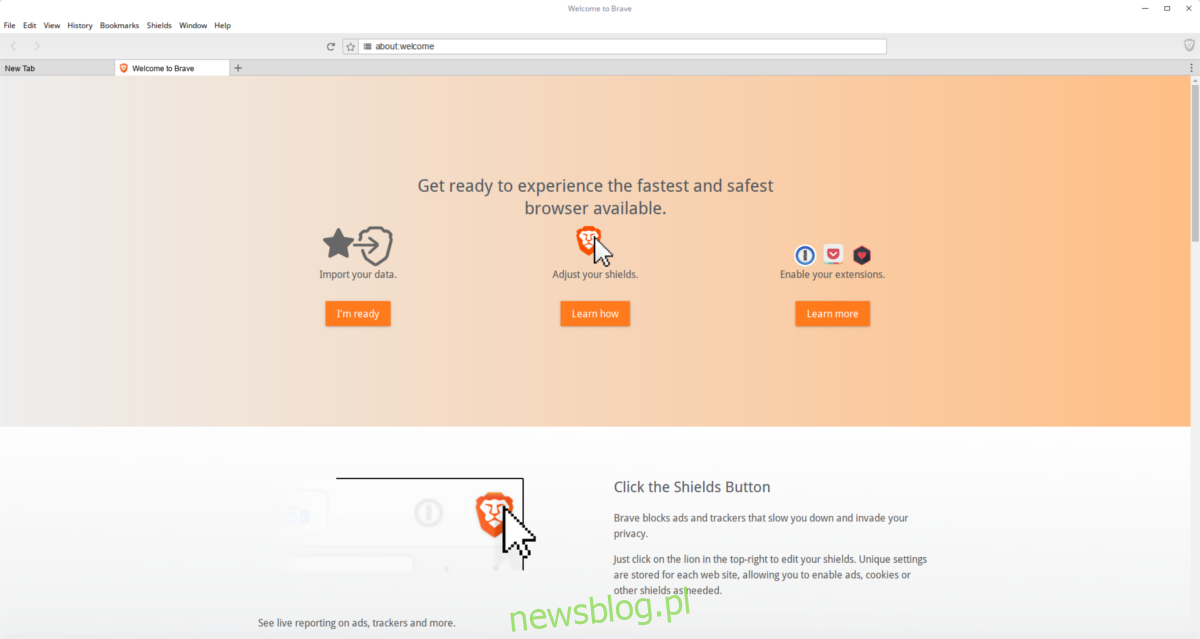
Nhờ định dạng gói Canonicals mới, việc cài đặt Brave trở nên dễ dàng hơn bao giờ hết. Đảm bảo bản phân phối Linux của bạn hỗ trợ gói snap. Không chắc chắn? Đi qua bài viết Snapchat của chúng tôi để tìm hiểu cách thiết lập nó.
Khi bạn đã thiết lập tất cả các snaps của mình, hãy cài đặt Trình duyệt Brave ngay lập tức:
sudo snap install brave
Cài đặt Brave qua snap là một cách tốt để cài đặt nhanh chóng. Điều đó nói rằng, do nó được đóng gói với Snap, người dùng sẽ không có bất kỳ quyền kiểm soát nào đối với chủ đề GTK + cho trình duyệt. Ngoài ra, tất cả các tệp cấu hình và mọi thứ dành cho Brave được gói gọn trong một bộ chứa Snap. Nếu điều đó không làm phiền bạn, bạn có thể cài đặt phương pháp này.
Nếu thực tế là trình duyệt bị hạn chế làm phiền bạn, hãy cân nhắc cài đặt qua nhị phân.
mũ phớt
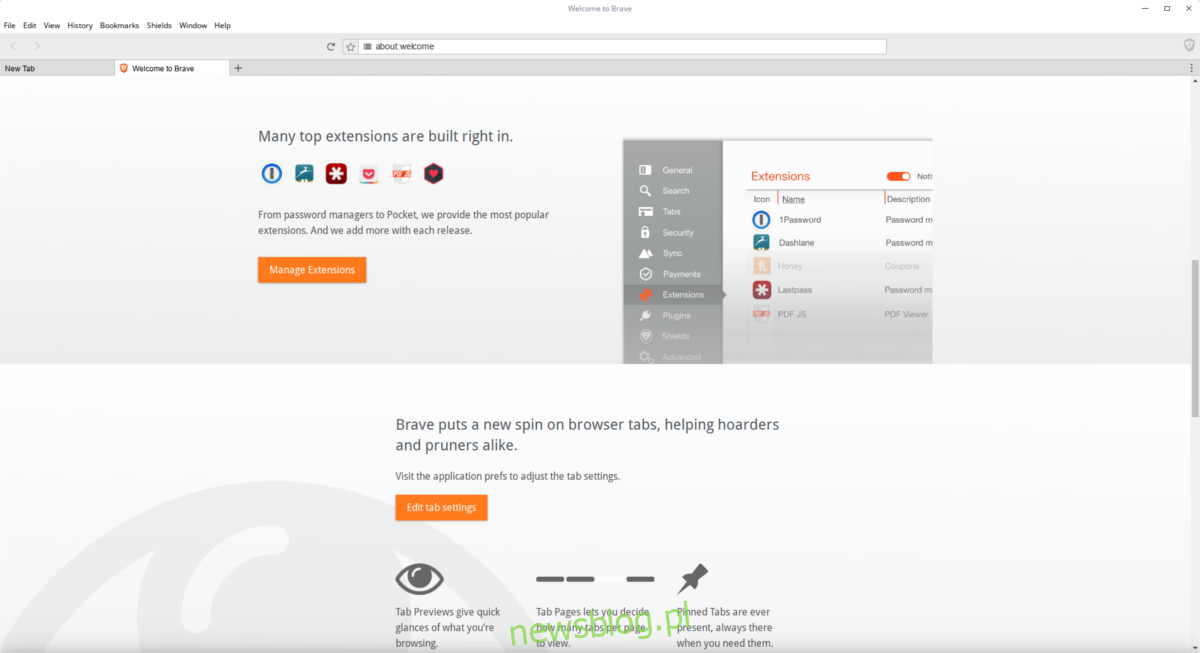
Giống như hầu hết các phần mềm, Fedora không có gói riêng cho Brave. Thay vào đó, những người sử dụng hệ điều hành Fedora trước tiên phải thêm kho phần mềm. Đây là cách:
sudo dnf config-manager --add-repo https://s3-us-west-2.amazonaws.com/brave-rpm-release/x86_64/
Giống như các bản phân phối Linux dựa trên Debian, Fedora yêu cầu các nguồn phần mềm phải có khóa. Điều này là để đảm bảo an ninh.
sudo rpm --import https://s3-us-west-2.amazonaws.com/brave-rpm-release/keys.asc
Sau khi nhập khóa, hãy cài đặt Brave trên hệ thống của bạn.
sudo dnf install brave
Vì Trình duyệt Brave được cài đặt qua kho lưu trữ phần mềm Fedora nên người dùng sẽ nhận được các bản cập nhật cùng với tất cả các bản cập nhật hệ thống khác. Nếu vì lý do nào đó bạn muốn buộc cập nhật trình duyệt của mình theo cách thủ công bất cứ lúc nào, hãy chạy lệnh này:
sudo dnf update brave
Vòm Linux
Giống như hầu hết mọi thứ, Brave có sẵn cho người dùng Arch thông qua AUR. Để cài đặt phiên bản nhị phân của gói, hãy tải xuống ảnh chụp nhanh (hoặc trỏ trình trợ giúp AUR yêu thích của bạn vào đó).
mởSUSE
Linux phổ biến cuối cùng có hỗ trợ trực tiếp cho Brave là OpenSUSE. Đầu tiên, nhập khóa phần mềm. Điều này là để đảm bảo an ninh. Cài đặt phần mềm mà không có khóa đã ký rất nguy hiểm.
sudo rpmkeys --import https://s3-us-west-2.amazonaws.com/brave-rpm-release/keys.asc
Khóa phát hành nằm trong hệ thống. Bây giờ hãy sử dụng trình quản lý gói Zypper để cài đặt lsb. Chương trình này rất quan trọng vì nó xác định phiên bản phát hành của bản phân phối Linux và sẽ được sử dụng trong bước tiếp theo.
sudo zypper install lsb
Sau khi cài đặt lsb, hãy thêm kho phần mềm Brave vào hệ thống của bạn.
sudo zypper addrepo https://s3-us-west-2.amazonaws.com/brave-rpm-release/x86_64/brave-rpm-release
Làm mới nguồn phần mềm Suse.
sudo zypper ref
Cuối cùng, cài đặt trình duyệt Brave với:
sudo zypper install brave
Các hệ thống Linux khác
Chạy phiên bản Linux không chính thống và vẫn muốn sử dụng Brave? Đừng lo! Có một phiên bản nhị phân. Đây là cách để có được nó. Cài đặt “wget” trước. Đây là trình quản lý tải xuống dòng lệnh. Bạn đã có thể có nó. Nếu không, hãy sử dụng trình quản lý gói của bạn, tìm kiếm “wget” và cài đặt nó. Sau đó chạy lệnh này:
wget https://github.com/brave/brave-browser/releases/download/v0.71.35/brave-v0.71.35-linux-x64.zip & unzip brave-v0.71.35-linux-x64.zip
Để khởi động Brave, hãy thực hiện các lệnh sau trong thiết bị đầu cuối.
Lưu ý: Nếu lệnh bên dưới cung cấp cho bạn phiên bản Brave cũ hơn, hãy truy cập liên kết này và tải xuống kho lưu trữ ZIP Linux theo cách thủ công.
cd ~/brave-v0.71.35-linux-x64 ./brave'
Đăng kí
Brave là một trình duyệt thú vị. Cách tài trợ mới cho web này rất thú vị và thật tốt khi thấy họ đưa Linux vào nỗ lực vì tương lai của Internet.
